Zamówienie profesjonalnego projektu logo nie zawsze jest możliwe. Na szczęście istnieje kilka serwisów, które pozwalają…
O takiej specjalności, jak UX/UI designer jeszcze kilka lat temu nikt nie myślał. Obecnie wciąż trudno znaleźć kursy uniwersyteckie poświęcone projektowaniu interfejsu lub doświadczeń użytkownika, rośnie jednak zapotrzebowanie na specjalistów w tej dziedzinie.
Projektowania interfejsów najskuteczniej nauczysz się sam: za pomocą kursów online, tutoriali, podpatrywania praktyk najlepszych projektantów i… praktycznym testowaniem swoich rozwiązań na własnych projektach.
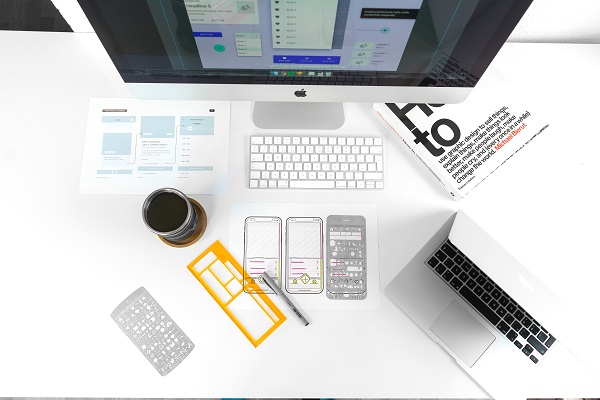
Nic nie zastąpi ci praktyki, a jej częścią powinna być także nauka obsługiwania narzędzi, które usprawnią sam proces projektowania, w także zarządzanie projektem i komunikację z klientem lub zespołem, który będzie wcielał w życie twoją wizję.
Projektanci UX i UI mają do wyboru sporo różnych programów i aplikacji, z których największą popularnością cieszyły się Adobe XD i Sketch.
Ten pierwszy jest doskonałym wyborem dla projektantów o większym doświadczeniu, którzy oprócz zaprojektowania samego interfejsu odpowiadają także za część graficzną. Z kolei Sketch dostępny jest on tylko dla użytkowników komputerów Mac – jeśli nie pracujesz na sprzęcie Apple, czeka cię szukanie alternatyw.
Obecnie popularność zyskuje inne narzędzie do prototypowania i projektowania interfejsów – Figma. Figma jest aplikacją przeglądarkową, więc jeśli pracujesz w grupie z grafikiem, copywriterem i programistą, nikt z was nie musi obciążać komputera dodatkowym programem: wystarczy przeglądarka kompatybilna z Figmą i dostęp do sieci.
To rozwiązanie sprawia również, że aby udostępnić projekt, nad którym pracujesz, wystarczy skopiować link URL i wysłać go do twoich współpracowników. Koniec odświeżania, synchronizowania i udostępniania ostatnich zmian.
Figma: podstawowe funkcje tworzenia UX i UI
Interfejs Figmy w pierwszej chwili może ci przypominać obszar roboczy większości programów graficznych, z opcjami rysowania kształtów, nadawania kolorów, wyboru fontu i innych narzędzi do edytowania grafiki.
Figma zabiera cię jednak o krok dalej: ułatwia zaprojektowanie nawigacji i menu, a także stworzenie prototypu. Możesz połączyć ze sobą kolejne ekrany aplikacji, programu lub strony www, a następnie „odtworzyć” stworzoną z nich prezentację, która pokaże, jak aplikacja będzie faktycznie wyglądać w akcji.
Figma i inne narzędzia do prototypowania: czego się spodziewać?
Jeśli do tej pory korzystałeś ze Sketcha, ale chcesz jednak spróbować Figmy i obawiasz się utraty całego „środowiska”, twórcy Figmy wyszli naprzeciw twoim oczekiwaniom.
Część olbrzymiej popularności Sketcha była związana z jego plug-inami i dodatkami, ale Figma w niczym nie ustępuje swojemu „maczkowemu” koledze.
Przede wszystkim interfejs i narzędzia do rysowania są niezwykle podobne do tych znanych ci ze Sketcha, a jeśli do tej pory do prototypowania używałeś Craft i InVision, Figma również nie będzie dla ciebie dużym wyzwaniem.
Dla tych z was, którzy pracują w grupie, ułatwieniem będzie opcja dodawania komentarzy do projektów, łącznie z integracją ze Slackiem. Zmiany zapisują się w czasie rzeczywistym – podobnie jak we Freehand możesz dosłownie zobaczyć kursor współpracownika na swoim projekcie.
Jeśli wśród twoich współpracowników są programiści, wszystkie niezbędne szczegóły dotyczące projektu, łącznie z wymiarami i grafikami, mogą „wydobyć” z projektu przesłanego im jako adres URL, bez konieczności synchronizacji jak w Zeplinie.
Figma: koszty i warunki
Figma ma jeszcze jedną cechę, za którą mogą pokochać ją początkujący projektanci. Jeśli chcesz z niej korzystać jako użytkownik prywatny, Figma jest dla ciebie darmowa.
Z niewysokimi kosztami musisz się liczyć dopiero, jeśli chcesz korzystać z Figmy jako z narzędzia do pracy w grupie lub chcesz zaprosić do edycji i zostawiania feedbacku swojego zleceniodawcę.
A co jeśli do tej pory pracowałeś ze Sketchem, a teraz chcesz przenieść swoje projekty do Figmy? Możesz wyeksportować plik jako PSD i otworzyć go w Figmie (niektóre elementy mogą ulec „spłaszczeniu”) lub importować plik ze Sketch, jednak pamiętaj, że każda strona Sketch zaimportuje się jako osobny dokument.
Figma nieco gorzej radzi sobie z plikami AI – tu konieczne będzie wsparcie z darmowego Adobe XD, w którym otworzysz plik AI.
Figma: dla jakich freelancerów?
Nie ma wątpliwości, że jeśli dopiero uczysz się projektowania UX i pracujesz nad mniejszymi projektami, które nie wymagają ścisłej współpracy z programistą i grafikiem, Figma to dla ciebie idealne rozwiązanie. Chociaż możliwość darmowego używania aplikacji to spora zaleta, zacznie ważniejsze są możliwości techniczne, jakie oferuje Figma, przede wszystkim jeśli chodzi o łatwość projektowania, czytelny interfejs i świetne narzędzia do prototypowania.
Na Figmę powinni zwrócić uwagę także ci freelancery, którzy początki w projektowaniu UX i UI mają za sobą, a teraz szukają narzędzia, które zapewni gładką i efektywną współpracę nad projektem w grupie. Figma jest nieoceniona, jeśli chcesz szybko przejść od projektowania do kodowania, łącznie z tym, że programista może pobrać wszystkie potrzebne dane i elementy wprost z projektu w Figmie.